1、鼠标右击任务栏,点击打开“任务管理器”。

2、在人物管理器页面,点击“文件”选项,选择“运行新任务”。
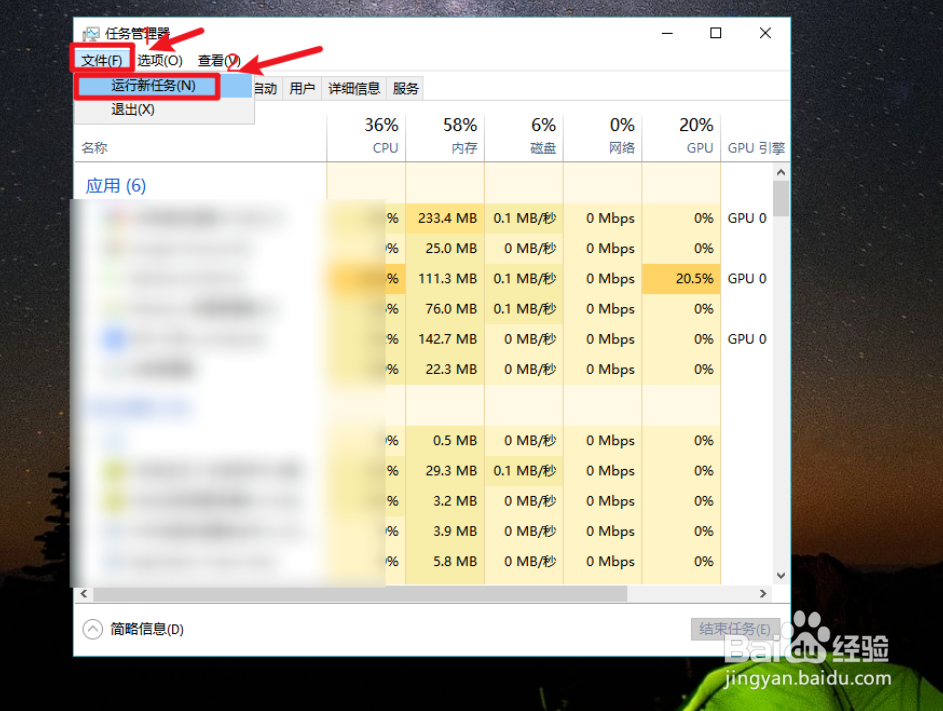
3、在运行对话框中输入“gpedit.msc”,点击“确定”。
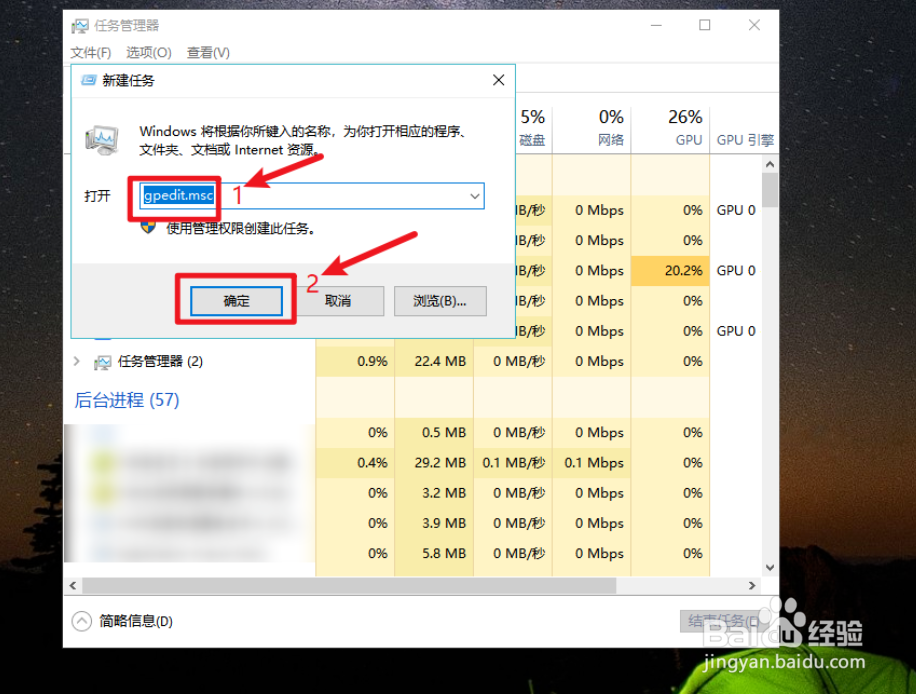
4、在打开的本地组策略编辑器中,依次打开“管理模板—windows组件——应用程序兼容性”。

5、接着右击右边的“关闭应用程序兼容性引擎”,选择“编辑”。
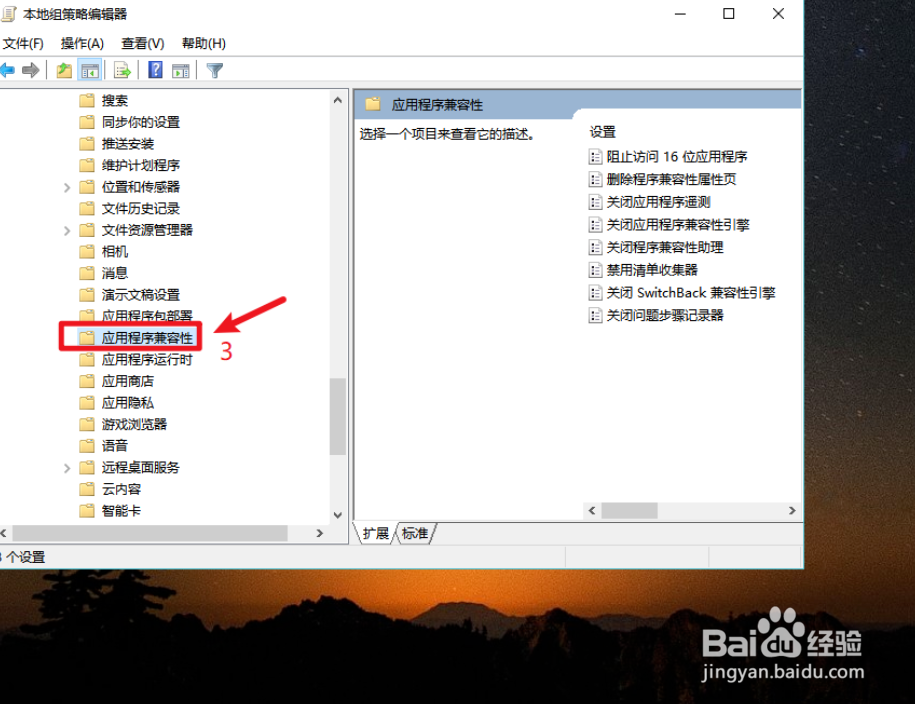
6、在打开的对话框中,选择“已启用”,点击“确定”。

7、接着右击右边的“关闭程序兼容性助理”,选择“编辑”。

8、最后,同样在打开的对话框中,选择“已启用”,点击“确定”即可。

